_SKU_DFR0017_数字继电器模块 - jimaobian/DFRobotWikiCn GitHub Wiki

简介
模块化的设计使其很容易同Arduino扩展板相连接。继电器的输出状态都由一个发光二极管表示,方便实际使用。
Relay module就是采用大电流优质继电器,提供1路输入与输出,最高可以接250V/10A的交流设备或28V/10A的直流设备,因此能够用来控制电灯、电机等设备。
在使用Arduino做互动项目时,很多大电流或高电压的设备通常无法直接用Arduino的数字IO口进行控制(如电磁阀、电灯、电机等),此时可以考虑用继电器的方案解决。
产品参数
- 控制信号:数字信号,TTL电平,5V
- 额定通过电流: 10A
- 最大切换电压: 250VAC 30VDC
- 额定负载: 10A 250VAC/24VDC
- 最大的切换功率: AC250VA DC210W
- 接触时间: 10ms以下
使用教程
连线图
继电器模块接线端字符含义
NC表示常闭;
NO表示常开;
N/A表示空脚;
COM表示公共端;
本模块配送一根数学传感器链接线,如果您有Arduino扩展板的话,使用将会十分方便,直接插到数字口扩展插针上即可,如果没有的话,那么就将按下面的图去接线;
绿色线接到Arduino的数字口3,红色接到Arduino的5V,黑色线接到Arduino的GND,继电器模块的控制端连线就接好了;
继电器端COM端接到Arduino的数字口13,NO端接到LED的正极(LED长脚,由于LED需要限流,所以这里接了一个电阻),LED的负极(LED短脚)接到Arduino的GND。
工作原理:控制器没有给控制信号时,LED灯呈熄灭状态,继电器触点处于常闭状态,NC和COM保持导通,NO断开状态,当控制器给高电平控制信号后,继电器触点吸合,
NO和COM保持导通,NC断开状态,此时数字口13脚输出高电平,然后通过COM口导通到NO口,给LED正极供电,LED就亮了。
如下图:
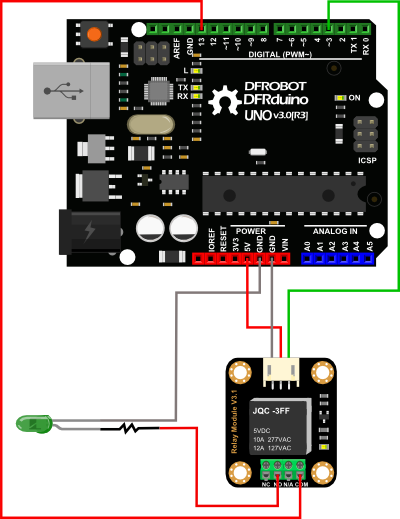
样例代码
安装Arduino IDE软件(Arduino IDE软件)
打开Arduino的程序编译环境,上传以下代码:
//Arduino Sample Code //www.DFRobot.com
//Last modified on 14th March 2012 by HJS
//This code has been updated to work with the sample code provided in the Wiki
int Relay = 3;
void setup() {
pinMode(13, OUTPUT); //Set Pin13 as output
digitalWrite(13, HIGH); //Set Pin13 High
pinMode(Relay, OUTPUT); //Set Pin3 as output
}
void loop() {
digitalWrite(Relay, HIGH); //Turn off relay
delay(2000);
digitalWrite(Relay, LOW); //Turn on relay
delay(2000);
}
Mind+(基于Scratch3.0)图形化编程
1、下载及安装软件。下载地址:http://www.mindplus.cc 详细教程:Mind+基础wiki教程-软件下载安装 2、切换到“上传模式”。 详细教程:Mind+基础wiki教程-上传模式编程流程 3、“扩展”中选择“主控板”中的“Arduino Uno”。 详细教程:Mind+基础wiki教程-加载扩展库流程 4、进行编程,程序如下图: 5、菜单“连接设备”,“上传到设备”
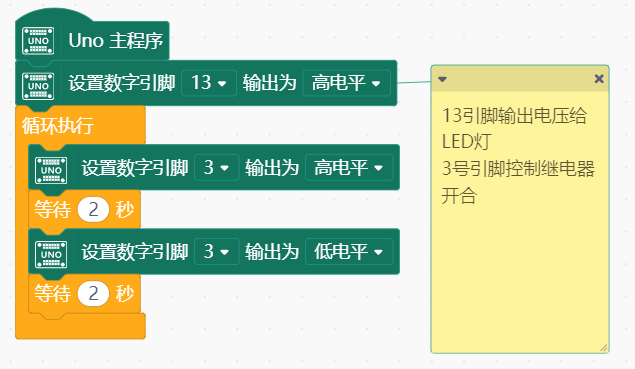
结果
LED灯会每隔2s点亮和熄灭一次。
疑难解答
| 问 1: 版本说明: |
-
答: V2.0:更换继电器型号,由G5LA-14-5VDC更换为JQC-3FF-5VDC-1ZS,更改接线柱标识,由“-OUT+ -IN+”改为“OUT1 OUT2 NC IN”;
- V3.1:更改接线柱标识,由“OUT1 OUT2 NC IN”改为“NO NC N/A COM”
更多问题及有趣的应用,请访问论坛
更多
- 继电器数据下册:下载
